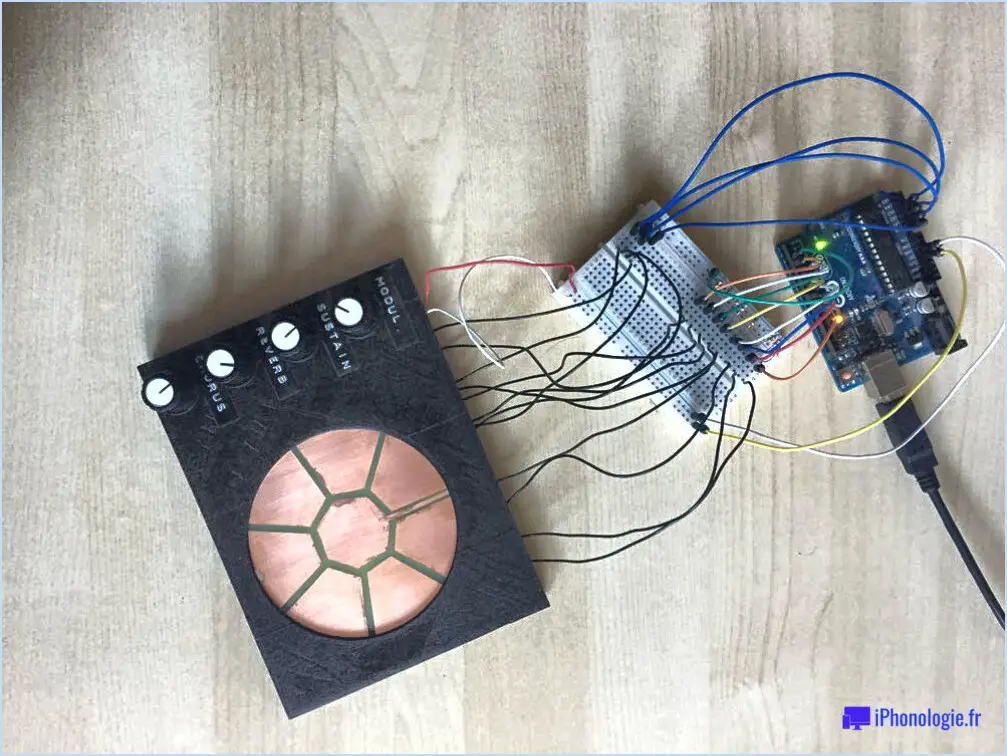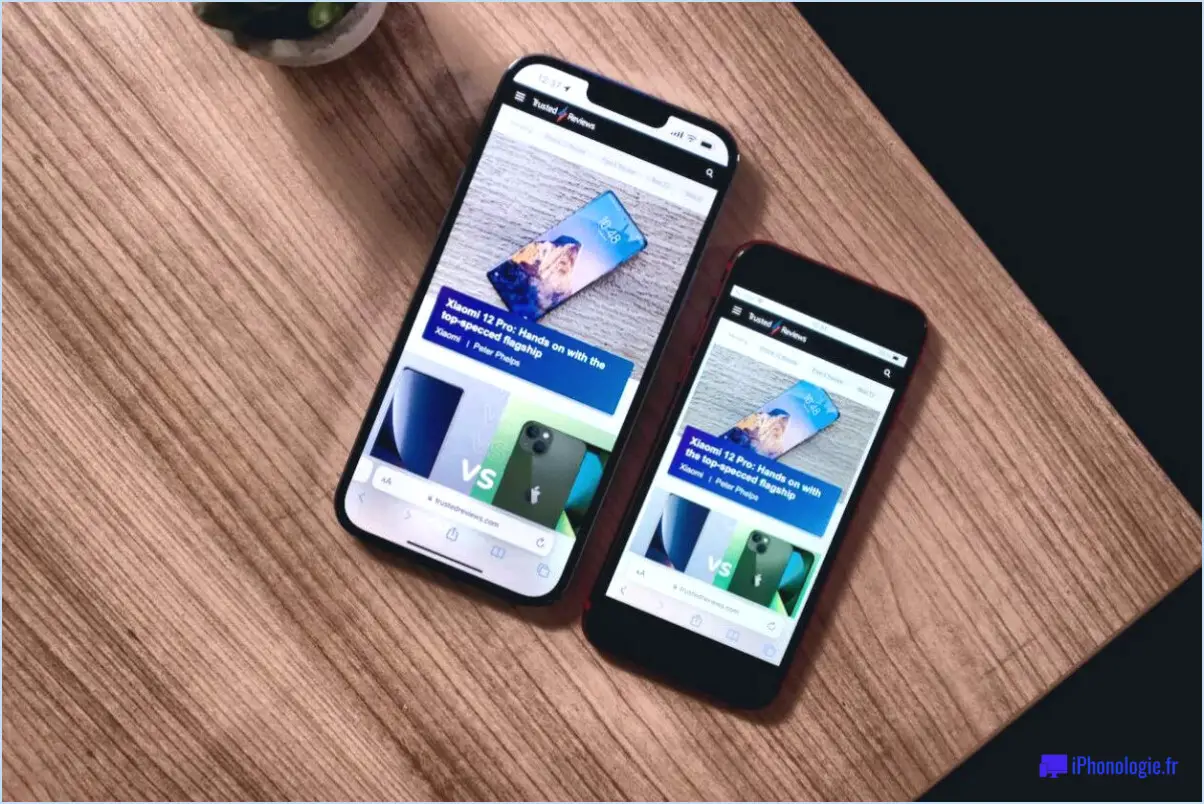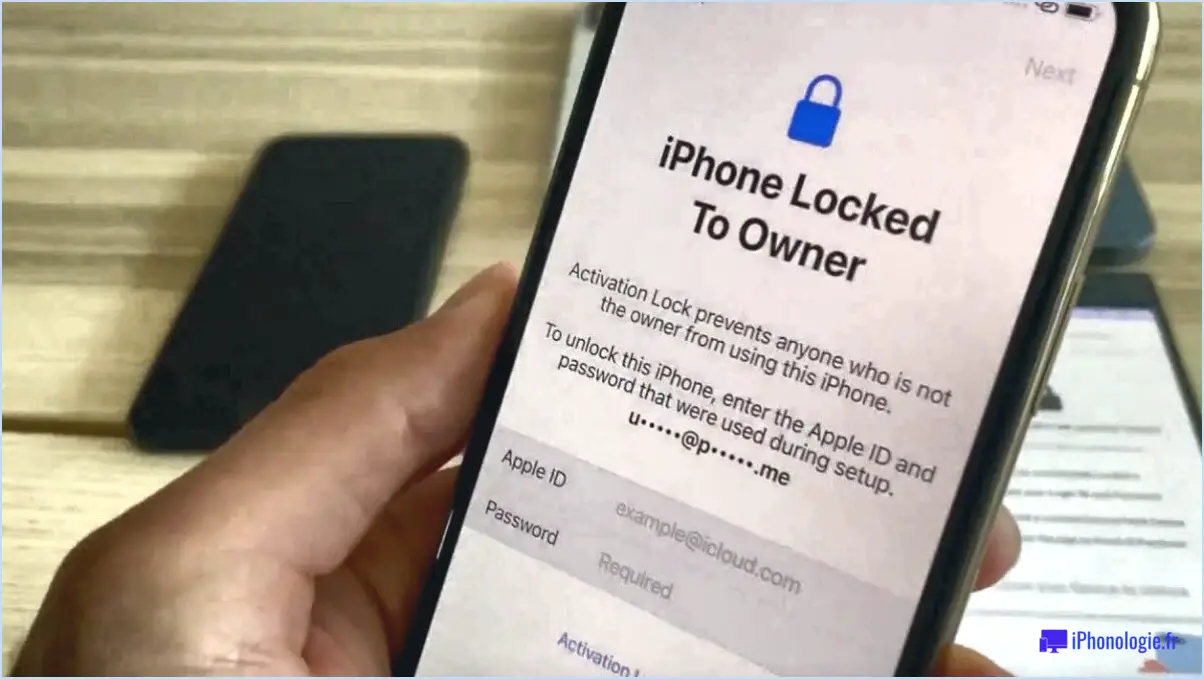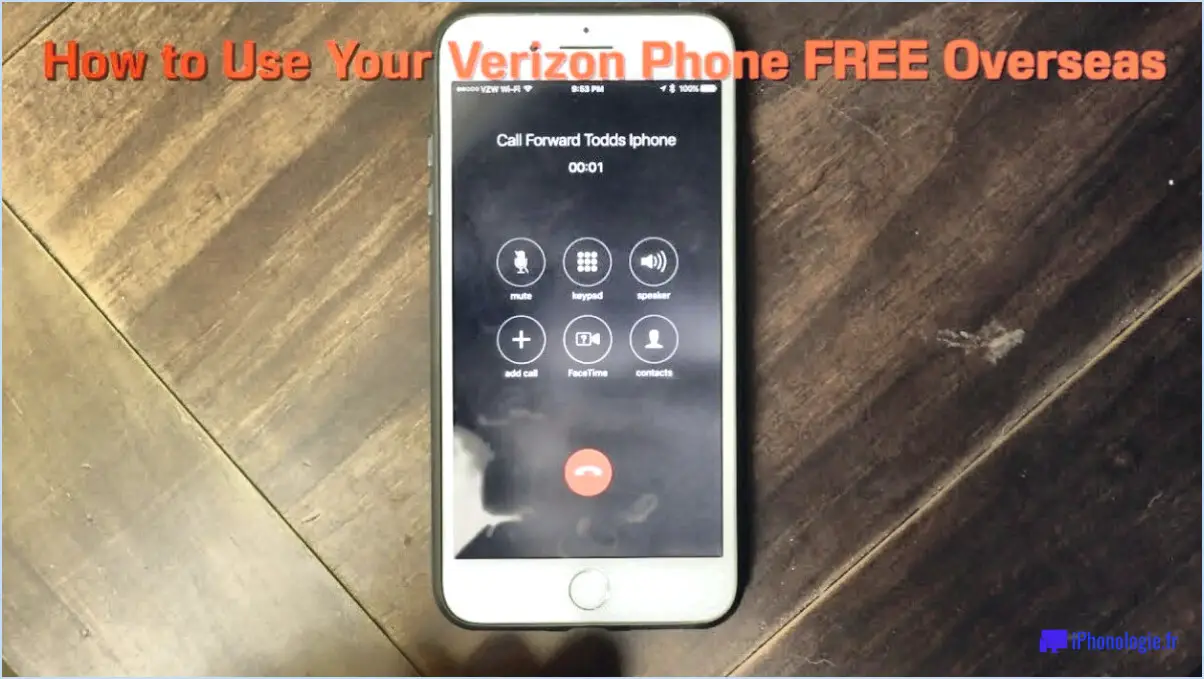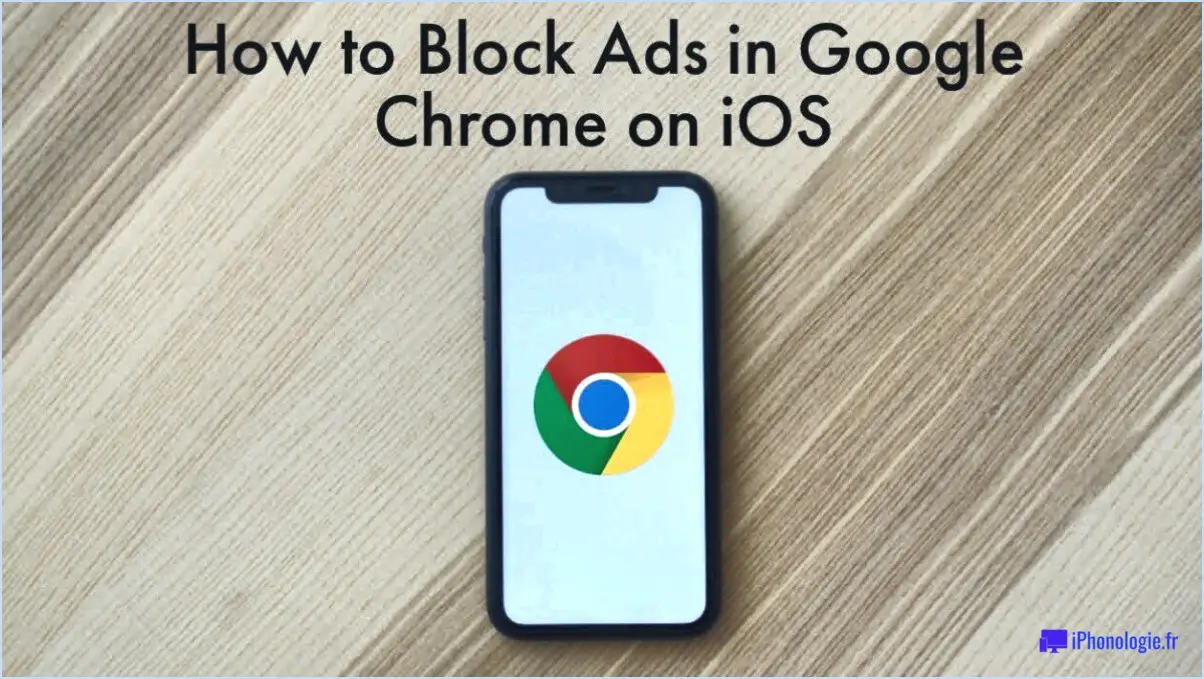Comment imprimer à partir de chrome sur un téléphone android?
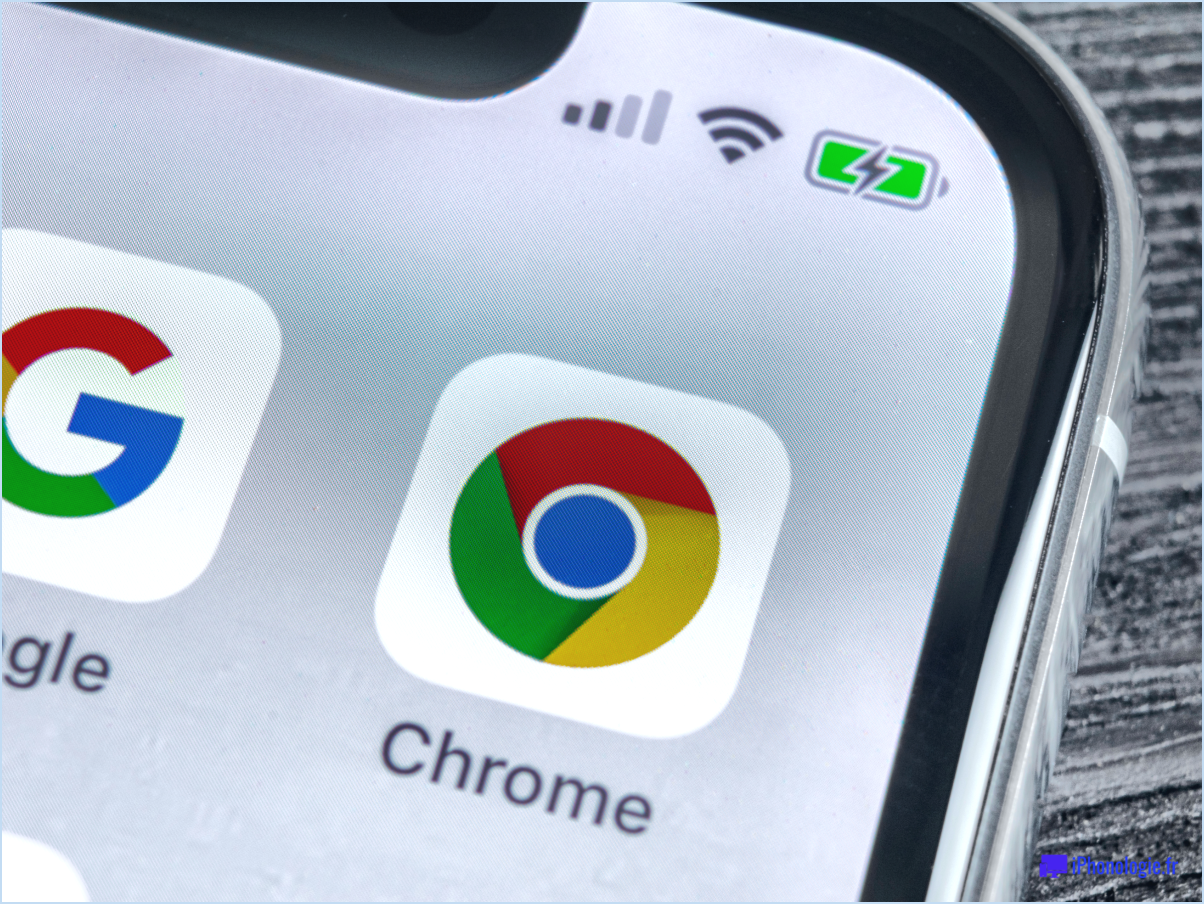
Pour imprimer à partir de Chrome sur votre téléphone Android, suivez les étapes suivantes pour une expérience d'impression transparente :
- Ouvrez le navigateur Chrome : Lancez le navigateur Chrome sur votre appareil Android et naviguez jusqu'à la page web que vous souhaitez imprimer.
- Accéder à la boîte de dialogue d'impression : Dans le coin supérieur droit de la fenêtre du navigateur, vous verrez trois points verticaux. Tapez sur ces points pour ouvrir le menu.
- Sélectionnez Imprimer : Dans le menu déroulant, recherchez l'option "Imprimer" et tapez dessus. Cela lancera le processus d'impression.
- Choisissez l'imprimante : Un écran d'aperçu d'impression s'affiche, vous montrant l'aspect de la page une fois imprimée. Vous trouverez également une liste des imprimantes disponibles. Tapez sur l'option "Sélectionner une imprimante" pour choisir l'imprimante que vous souhaitez utiliser.
- Ajustez les paramètres d'impression (en option) : Si vous avez besoin de personnaliser les paramètres d'impression, tapez sur le bouton "Plus de paramètres". Ici, vous pouvez faire des ajustements tels que la taille du papier, l'orientation, les préférences de couleur, et plus encore.
- Sélectionnez le nombre de copies : Si vous avez besoin de plusieurs copies de l'impression, vous pouvez régler le nombre de copies dans la section "Copies".
- Choisissez les pages à imprimer (facultatif) : Si vous ne souhaitez imprimer que certaines pages de la page Web, appuyez sur l'option "Pages" et entrez la plage de pages.
- Imprimer à partir de la page actuelle : Pour une impression rapide, il suffit d'appuyer sur le bouton "Imprimer" ou sur l'option "Imprimer à partir de la page actuelle". La page en cours est alors envoyée à l'imprimante sélectionnée.
- Autres méthodes d'impression : Outre la méthode ci-dessus, vous pouvez également utiliser le bouton "Imprimer" situé dans la barre d'outils du navigateur. Si vous connaissez les raccourcis clavier, vous pouvez également appuyer sur Ctrl+P (Command+P sur Mac) pour accéder directement à la boîte de dialogue d'impression.
L'impression à partir de Chrome sur votre téléphone Android est un processus simple qui vous permet de mettre votre contenu numérique sur papier en toute simplicité. En suivant ces étapes, vous serez en mesure d'obtenir des impressions de haute qualité des pages Web directement à partir de votre appareil.
Comment activer les services d'impression sur Android?
Pour activer les services d'impression sur Android, suivez ces étapes pour une installation transparente :
- Ouvrez l'application Paramètres sur votre appareil.
- Naviguez jusqu'à "Imprimer & Numériser" et appuyez sur "Imprimer".
- Dans "Préférences d'impression", sélectionnez "Ajouter une imprimante".
- Saisissez les détails de votre imprimante, notamment son nom et son adresse IP.
- Terminez la configuration en appuyant sur "OK".
Ce processus permet à votre appareil Android de se connecter et d'imprimer sans effort. Profitez de la commodité d'une impression transparente au bout de vos doigts.
Comment imprimer au format PDF sur Android?
Pour imprimer au format PDF sur Android, utilisez la fonction fonction d'impression intégrée dans le tiroir d'applications. Ouvrez le document souhaité, touchez les trois points ou l'icône de menu, puis sélectionnez "Imprimer". Choisissez l'option l'application d'impression par défaut pour convertir votre document au format PDF. Vous pouvez également utiliser une imprimante application d'impression PDF tierce pour un processus de création de PDF plus direct, sans passer par l'application d'impression par défaut.
Où se trouve la boîte de dialogue d'impression dans Chrome?
La boîte de dialogue boîte de dialogue d'impression se trouve dans le menu coin supérieur droit de la fenêtre du navigateur Chrome.
Comment imprimer quelque chose à partir de Google?
Pour imprimer quelque chose à partir de Google, accédez à la page des résultats de recherche du contenu que vous souhaitez imprimer. Repérez l'icône Imprimer situé en haut de la page. Cliquez sur ce bouton pour lancer le processus d'impression.
Pourquoi ne puis-je pas imprimer à partir de mon téléphone Samsung?
L'impression à partir de votre téléphone Samsung peut rencontrer des problèmes dus à plusieurs facteurs. Tout d'abord, assurez-vous que votre téléphone Samsung partage le même réseau que votre imprimante ; sinon, connectez-les via un câble USB. Deuxièmement, vérifiez que votre téléphone Samsung est configuré pour l'impression. Naviguez vers Paramètres > Imprimantes et scanners > Samsung Print Service et activez l'imprimante.
Si vous rencontrez d'autres problèmes, envisagez les étapes suivantes :
- Compatibilité du pilote : Assurez-vous que votre modèle d'imprimante prend en charge l'impression mobile.
- Sélection de l'application : Utilisez une application d'impression compatible comme Google Cloud Print ou des applications spécifiques au fabricant.
- Firmware de l'imprimante : Maintenez le micrologiciel de votre imprimante à jour.
- Stabilité du réseau : Maintenez une connexion Wi-Fi stable.
- Papier et encre : Veillez à ce que les niveaux de papier et d'encre soient suffisants.
En tenant compte de ces aspects, vous pouvez dépanner et améliorer les capacités d'impression de votre téléphone Samsung.
Dois-je disposer d'une application pour imprimer à partir de mon téléphone?
Non, vous n'avez pas besoin d'une application pour imprimer à partir de votre téléphone. Vous pouvez imprimer directement à partir du navigateur web de votre téléphone.
Comment connecter mon téléphone portable à mon imprimante?
Pour connecter votre téléphone portable à votre imprimante, vous avez plusieurs options à votre disposition :
- Cordon USB: Si votre imprimante le prend en charge, utilisez un cordon USB pour établir une connexion directe entre votre téléphone portable et l'imprimante. Branchez une extrémité du cordon USB dans votre téléphone et l'autre dans l'imprimante. Cette méthode garantit une connexion fiable et stable.
- Bluetooth: Vérifiez que votre téléphone portable et votre imprimante sont équipés de la fonction Bluetooth. Associez-les en accédant aux paramètres Bluetooth de votre téléphone, en localisant votre imprimante et en lançant le processus d'association. Une fois la connexion établie, vous pouvez envoyer des travaux d'impression sans fil.
N'oubliez pas de consulter le manuel de votre imprimante ou le site web du fabricant pour obtenir des instructions spécifiques adaptées à votre modèle d'appareil.
Pourquoi mon téléphone Android ne trouve-t-il pas mon imprimante?
Si votre téléphone Android ne trouve pas votre imprimante, plusieurs facteurs peuvent être en cause.
1) La connectivité: Assurez-vous que l'imprimante est reliée à votre réseau et que le port USB du téléphone fonctionne correctement.
2) Installation du pilote: Confirmez que le pilote d'imprimante est installé sur votre téléphone.
3) Adresse IP: Vérifiez si l'adresse IP de l'imprimante a changé ou a été bloquée par l'administrateur du réseau.
La résolution de ces aspects peut permettre de résoudre le problème et d'établir une connexion réussie.